DxO PhotoLab Review 2022: Készen áll a RAW munkafolyamatokra?

DxO fotólabor
Összegzés
fotólabor az optikai berendezések precíziós teszteléséről híres DxO cég RAW szerkesztője. Ahogy az elvárható tőlük, a PhotoLab kiváló automatikus lencsekorrekciót és egy igazán hihetetlen zajcsökkentő algoritmust kínál, amit PRIME-nek hívnak. Számos más kiváló automatikus beállítás leegyszerűsíti a szerkesztési folyamatot, és az újonnan hozzáadott lokalizált szerkesztőeszközök lehetővé teszik az eredmények finomhangolását a korábbinál hatékonyabban. A színpontosságra összpontosító fotósok számára ez a legújabb verzió a DCP-profilok támogatását is tartalmazza.
A PhotoLab frissített könyvtárkezelő eszközt tartalmaz, de még sok további funkcióra van szüksége, mielőtt ténylegesen készen állna a jelenlegi digitális eszközkezelő lecserélésére. A DxO Lightroom beépülő modult kínál azzal a céllal, hogy a felhasználók a Lightroomot tartsák katalóguskezelőként, de a RAW-feldolgozó motorok közötti konfliktusok megakadályozzák, hogy ez életképes megoldás legyen. Ennek eredményeként a PhotoLab a legjobban használható másodlagos szerkesztési lehetőségként egy meglévő munkafolyamat kiegészítésére, nem pedig a meglévő munkafolyamat cseréjére.
Amit szeretek: Kiváló zajcsökkentés a PRIME funkcióval. Kiváló lencsekorrekció. Helyi szerkesztés U-pontokon és maszkokon keresztül. Jó többmagos CPU optimalizálás.
Ami nem tetszik: A PhotoLibrary továbbra is nélkülözi a legfontosabb funkciókat. A Lightroom „bővítmény” nem egy hasznos munkafolyamat.
Tartalomjegyzék
Miért bízz bennem ebben az értékelésben
Szia, a nevem Thomas Boldt, és digitális fotós vagyok azoktól az időktől fogva, amikor a megapixeleket egy számjeggyel lehetett mérni. Ez idő alatt szinte minden képszerkesztőt teszteltem a nap alatt, az ingyenes nyílt forráskódú szoftverektől az ipari szabványos szoftvercsomagokig. Használtam őket munkához, saját fotózási gyakorlatomhoz és pusztán kísérletezéshez. Ahelyett, hogy visszamenne az időben, és megismételné az összes munkát – ami rendkívül nehéznek hangzik –, elolvashatja a véleményeimet, és azonnal élvezheti az összes tapasztalatot!
A DxO nem bocsátotta rendelkezésemre a szoftver külön példányát ezért a felülvizsgálatért cserébe (a korlátlan, 30 napos ingyenes próbaverziót használtam), és semmilyen tartalommal kapcsolatban nem volt szerkesztői hozzájárulásuk vagy felügyeletük.
Gyors megjegyzés: A DxO PhotoLab elérhető Windows és macOS rendszerhez, de ebben az áttekintésben a Mac verziót teszteltem. Valamilyen megmagyarázhatatlan okból a letöltésem Windows-os verziója ismételten elakadt, annak ellenére, hogy a Mac-es verzió ugyanabban az időben probléma nélkül fejezte be a letöltést ugyanarról a szerverről. Végül sikerült befejeznem a Windows letöltését, és a két verzió gyakorlatilag ugyanaz, eltekintve a Windows és a Mac stílusok közötti szokásos különbségektől. Az egyetlen észrevehető különbség, amit a platform-összehasonlítás során láttam, az az volt, hogy a Windows-verzióban az egérmutató felugró ablakai sokkal több metaadatot tartalmaztak a fényképről, mint a Mac verzióban.
A DxO PhotoLab részletes áttekintése
A PhotoLab két kiadásban érhető el: Essential és Elite, és amint azt valószínűleg sejtheti, meglehetősen jelentős árkülönbség van a kettő között: az Essential 139 dollárba kerül, míg az Elite 219 dollárba kerül. Bárki, aki sok nagy ISO-érzékenységű fotót készít, minden bizonnyal az Elite kiadásra vágyik, mivel a fantasztikus PRIME zajeltávolító algoritmust, a DxO egyik büszkeségét és örömét, valamint néhány további előnyt kínál.
Ez folytatja a DxO korábbi RAW szerkesztőjével létrehozott hagyományát OpticsPro. Örömmel látom, hogy sok tekintetben javítottak a régi szerkesztőhöz képest, bár a könyvtárkezelési és -szervezési funkció továbbra is elhanyagoltnak tűnik. Az OpticsPro-ban valójában nem volt más, mint egy megdicsőült fájlböngésző, és a PhotoLab sem sokkal jobb, de legalább most már hozzáadhat csillagokat, kiválaszthat/elutasíthat zászlókat, és kereshet a könyvtárában a felvételi paraméterek skálája alapján.
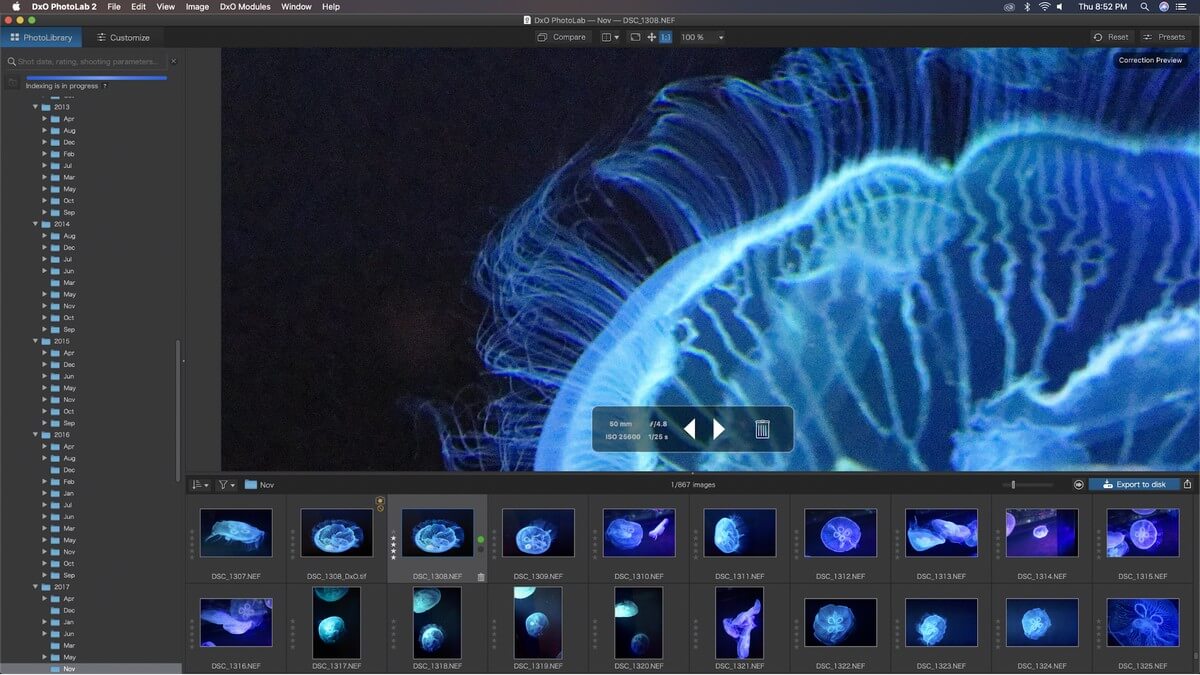
A keresési funkció a briliáns és a frusztráló furcsa keveréke. Egyszerűen beírhatja a kívánt paramétert, és azonnal számos lehetőséget kínál, valamint azt, hogy hány kép illeszkedik az egyes keresési szűrőkhöz. A „800” beírása észleli a lehetséges jelentéseket, és lehetőséget kínál az összes ISO 800-as, 800 mm-es gyújtótávolsággal, 800 másodperces expozícióval vagy 800-at tartalmazó fájlnevekkel készített kép megjelenítésére.
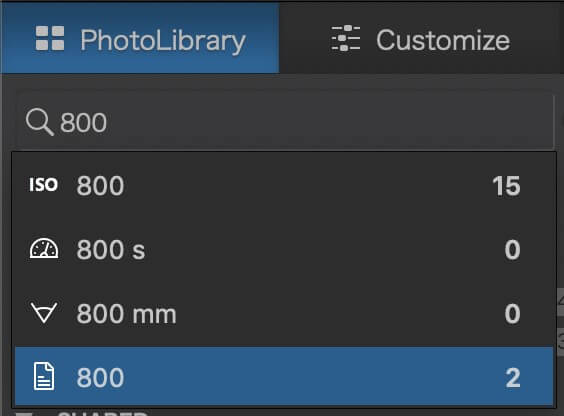
Ez egy praktikus funkció, kivéve, hogy zavarba ejt az a tény, hogy nincs mód a PhotoLibrary-ban lévő egyes képek metaadatainak tényleges megtekintésére, annak ellenére, hogy nyilvánvalóan az adatok legalább egy részét olvassa és feldolgozza, hogy lehetővé tegye a képzeletbeli kereséseket. elsősorban. Van egy kis átfedő ablak, amely az alapvető felvételi paramétereket mutatja, de semmi mást a metaadatokból.
Még egy dedikált EXIF-metaadat-nézegető is található a fő szerkesztőablakban, de nincs mód a könyvtárban való megjelenítésére. A Felhasználói Kézikönyvben való kis kutakodás után úgy tűnik, hogy egy lebegő fedvénynek kellene lennie képinformációkkal, de ennek engedélyezése és a menükben történő letiltása nem változtat a kezelőfelületen, amit láttam.
A PhotoLibrary tartalmazza a Projects funkciót is, amely lényegében egyéni képcsoportokként működik, amelyeket tetszés szerint feltölthet. Valamilyen oknál fogva azonban a keresési funkció nem működik a Projects programon belül, ezért mindenképp érdemes kisebb méretben tartani őket, ahelyett, hogy szélesre tárnák a „minden 18 mm-es fotót”.
Összességében tehát, bár a PhotoLibrary eszköz előrelépést jelent a korábbi verziókhoz képest, még mindig komoly odafigyelést igényel. Ha Ön egy fotós, akinek hatalmas fotókatalógusa van, akkor biztosan nem fogja megváltoztatni a digitális eszközkezelőt, de ez egy kicsit megkönnyíti azok dolgát, akik kötetlenebbek a szervezeti szokásaikkal kapcsolatban.
Munka képekkel
A szerkesztési folyamat a „Testreszabás” lapon történik, és a szerkesztés az, ahol a PhotoLab igazán ragyog. Alapértelmezés szerint számos automatikus beállítást alkalmaznak a képeken, és ezek általában elég jók, bár természetesen testreszabhatja vagy teljesen letilthatja őket, hogy megfeleljenek kreatív elképzeléseinek. Általában nagyon tetszik az alapértelmezett DxO RAW konverziós motor kinézete és a beállítások, bár ez valóban függhet az Ön személyes ízlésétől és szándékaitól.
A DxO jól ismert arról, hogy kiterjedt házon belüli teszteket végez az objektív- és fényképezőgép-kombinációk széles skáláján, és ennek eredményeként a lencsekorrekciós profiljaik a legjobbak. Amikor a PhotoLibrary mappájában navigál, vagy megnyit egy fájlt a testreszabás lapon, a PhotoLab ellenőrzi a metaadatokat, hogy meghatározza a képet készítő kamera és objektív kombinációját. Ha telepített hozzá korrekciós profilokat, azonnal alkalmazza azokat – ha nem, akkor automatikusan letöltheti őket a programon keresztül. Valami 40,000 XNUMX különböző támogatott kombináció létezik, így a DxO lemezterületet és betöltési időt takarít meg azzal, hogy csak azokat a profilokat tölti le, amelyeket ténylegesen használni fog.
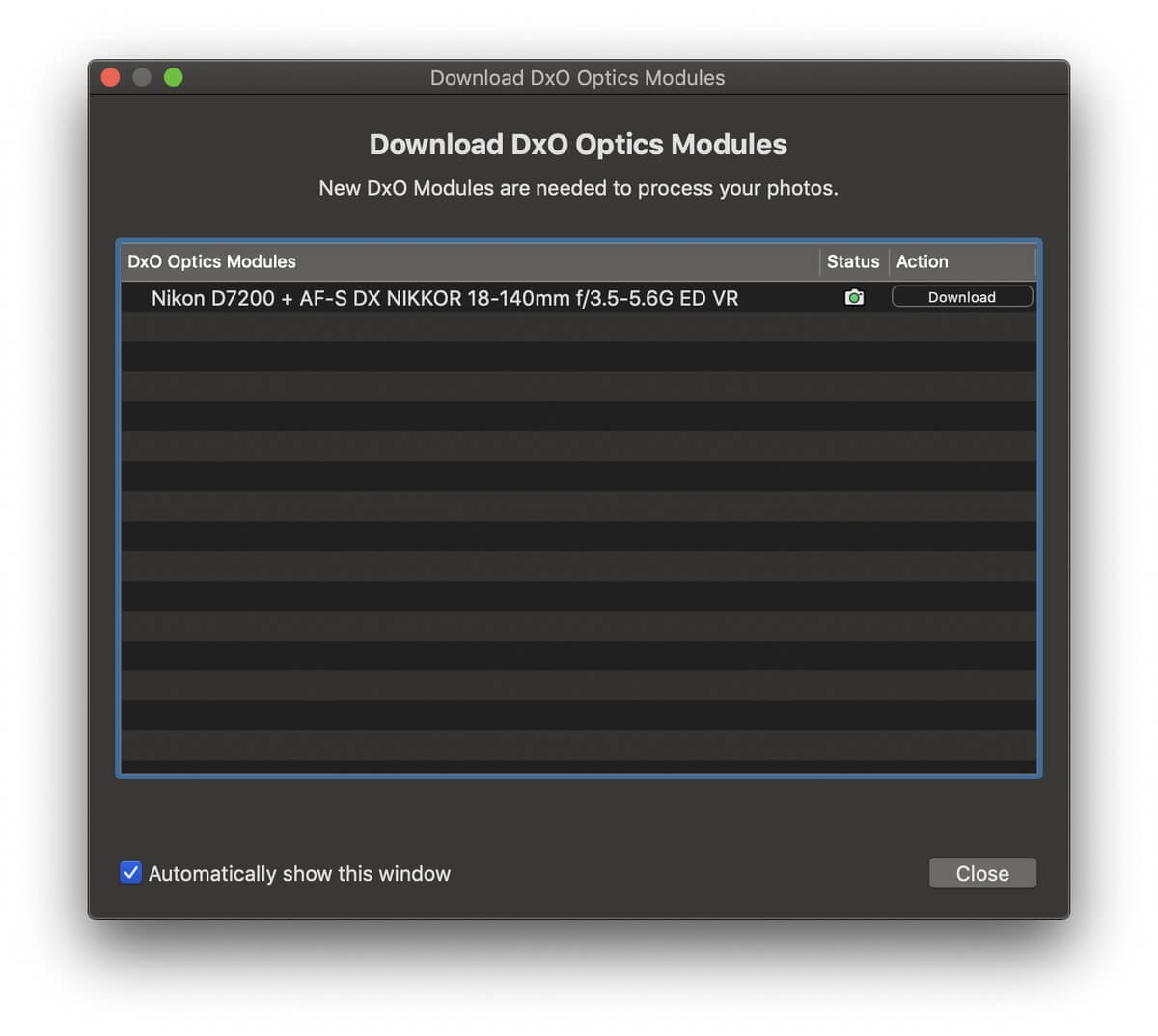
A geometriai problémák, például a hordó és a trapéztorzítás automatikus kijavításán kívül az objektívprofilok automatikusan beállítják az élességet is. Ezt tetszés szerint módosíthatja, de úgy tűnik, az automatikus beállítás önmagában elég jó munkát végez.
A lencsekorrekciók alkalmazása után készen áll a kép folytatására, és a szerkesztő felület azonnal ismerős lesz mindenki számára, aki korábban RAW szerkesztővel dolgozott. Minden olyan eszközt megtalál, amelyre szüksége van az alapvető beállításokhoz, mint például a fehéregyensúly, a kiemelések/árnyékok beállítása és a színek módosítása, de a DxO tartalmaz néhány egyéni beállítást, amelyeket érdemes megvizsgálni.
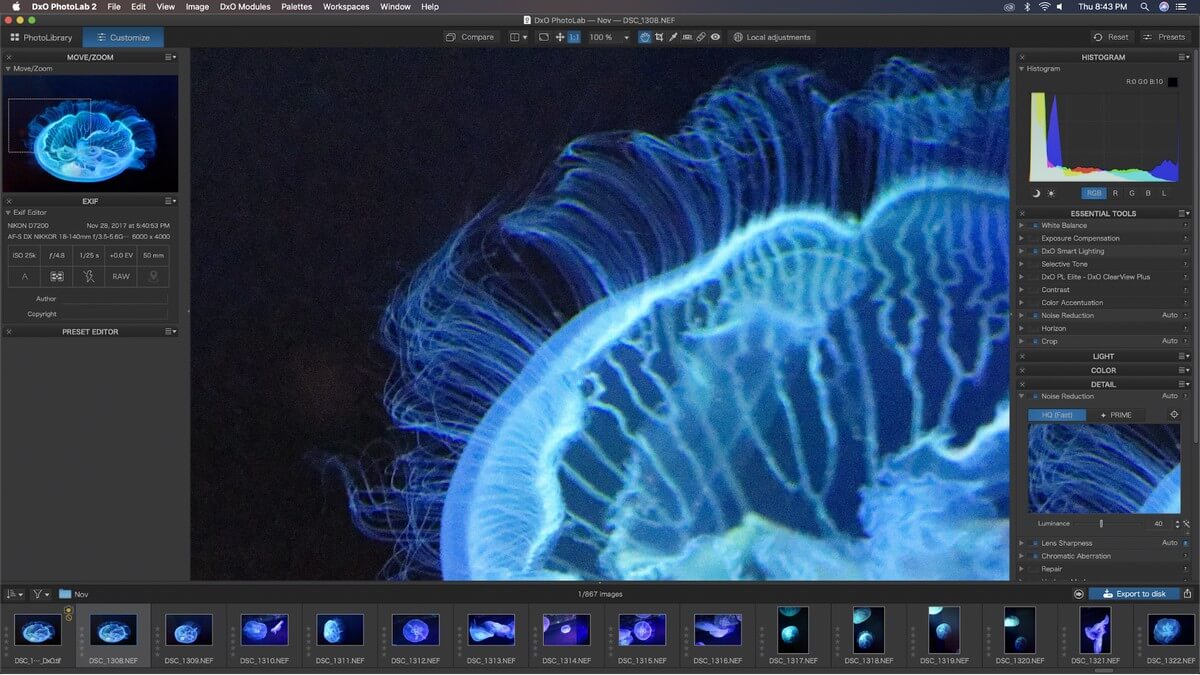
Az intelligens világítás gyorsan kiegyensúlyozza a nagy hatású képeket, kiemelve az erősen ellenfényben lévő témák árnyékában elveszett részleteket. Az Egységes mód jó munkát végez a helyi fényerő és kontraszt növelésében, míg a Spot Weighted mód portrék készítésére szolgál, és arcfelismerő algoritmust is tartalmaz. Ha nem portrét készít, beállíthat egy egyéni pontot a pontsúlyozáshoz. A legtöbb, ha nem az egész manuálisan is végrehajtható, de kényelmes, ha van egy gyors módszer a kezeléséhez.
A Clearview azt teszi, amit elvárhat – a homály csökkentése –, ami a helyi kontrasztot is fokozza. Ezt meglehetősen jól teszi, különösen a más szerkesztőkben, például a Lightroomban elérhető korlátozottabb ködcsökkentési funkciókhoz képest. A Lightroom ködeltávolító funkciója csak egy beállító réteg részeként érhető el, és úgy tűnik, hogy szerencsétlen hajlamos kékre színezni, ahelyett, hogy ténylegesen eltávolítaná a ködöt. Bár a Clearview régi és új verzióját is kipróbáltam, nem vagyok benne biztos, hogy ennyi különbséget látok, de nem tudtam közvetlenül összehasonlítani őket, mivel a korábbi verziók már nem elérhető. A ClearView Plus csak az ELITE kiadásban érhető el.
Míg az alapértelmezett automatikus zajeltávolítás elég jó, a show igazi sztárja a PRIME zajeltávolító algoritmus (szintén az ELITE kiadásra korlátozódik). Kiválóan eltávolítja a zajt rendkívül magas ISO-tartományok mellett, de ennek eredményeként a CPU-tól függően jelentősen megnöveli az exportálási időt. A 4K iMac-emen 50 másodpercbe telt egy 24 megapixeles kép exportálása 16 bites TIFF-fájlként, míg ugyanez a kép a PRIME engedélyezése nélkül 16 másodpercig tartott. A gépemen egy erősebb processzorral ugyanaz a kép 20 másodpercig tartott PRIME-val és 7 másodperc nélkül.
Mivel a PRIME olyan processzorigényes, csak a jobb oldali kis miniatűrben láthatja a hatás előnézetét, nem pedig a teljes képet, de általában minden nagy ISO-érzékenységű felvételnél megéri. Tekintse meg az alábbi összehasonlítást ugyanazon medúza képen, amelyet ISO 25600 érzékenységgel készítettek Nikon D7200 fényképezőgéppel. Zajkorrekció nélkül a fekete háttér annyira foltos volt a vörös zajtól, hogy figyelmen kívül hagytam az egész sorozatot, de lehet, hogy visszamegyek, és újra meglátogatom őket, most, hogy jobb zajelvonáshoz férek hozzá.


A korábbi DxO RAW szerkesztők egyik nagy problémája a lokalizált szerkesztési funkciók hiánya volt, de a PhotoLab magában foglalja az U Points néven ismert rendszert. Az U Points-ot eredetileg a Nik Software fejlesztette ki, és beépítették a Nikon mára megszűnt Capture NX szerkesztőjébe, de a rendszer itt él tovább.
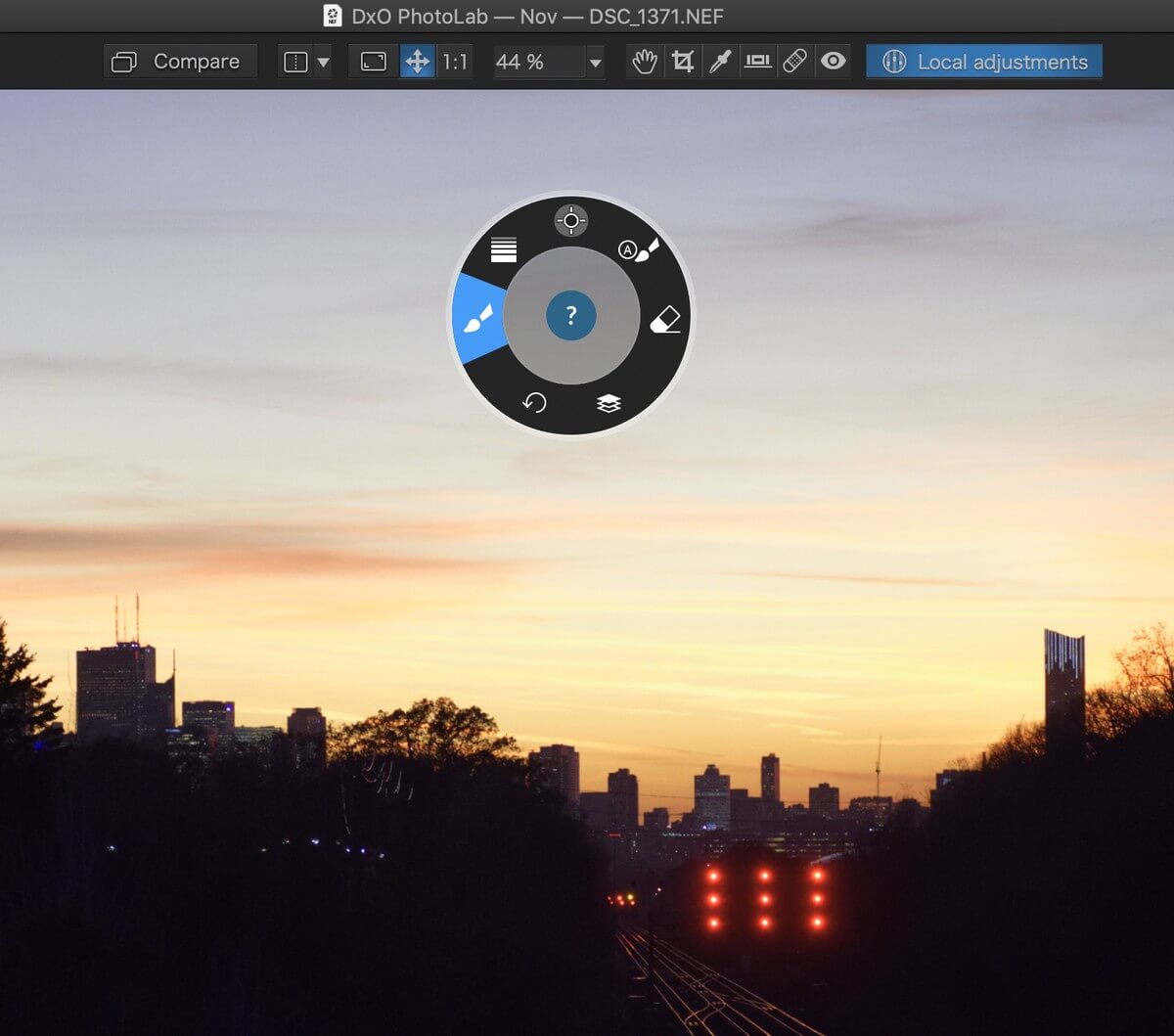
A felső eszköztáron a „Helyi beállítások” kiválasztásával a megfelelő módba lép, majd kattintson a jobb gombbal (még Mac-en is), hogy előhívja ezt a praktikus vezérlőtárcsát különböző helyi beállításokkal. Használhat egyszerű ecsetet vagy színátmenetes maszkot, vagy használhatja az Automatikus maszk funkciót, bár ez utóbbi működik a legjobban, ha világosan meghatározott háttér van.
Ha az U-pont rendszert szeretné használni, válassza a vezérlőtárcsa tetején található „Vezérlőpont” opciót. Egy mozgatható vezérlőpont kerül a képre, amely számos lehetőséget kínál, amelyeket helyileg beállíthat, és az állítható sugárban lévő összes hasonló pixel ugyanazt a beállítást kapja. Ahogy a DxO mondja: „Ha rákattint a képre egy vezérlőpont létrehozásához, az eszköz elemzi a pixelek fényerejét, kontrasztját és színét az adott ponton, majd alkalmazza a korrekciót az összes azonos jellemzőkkel rendelkező képpontra az Ön által meghatározott területen belül. .”
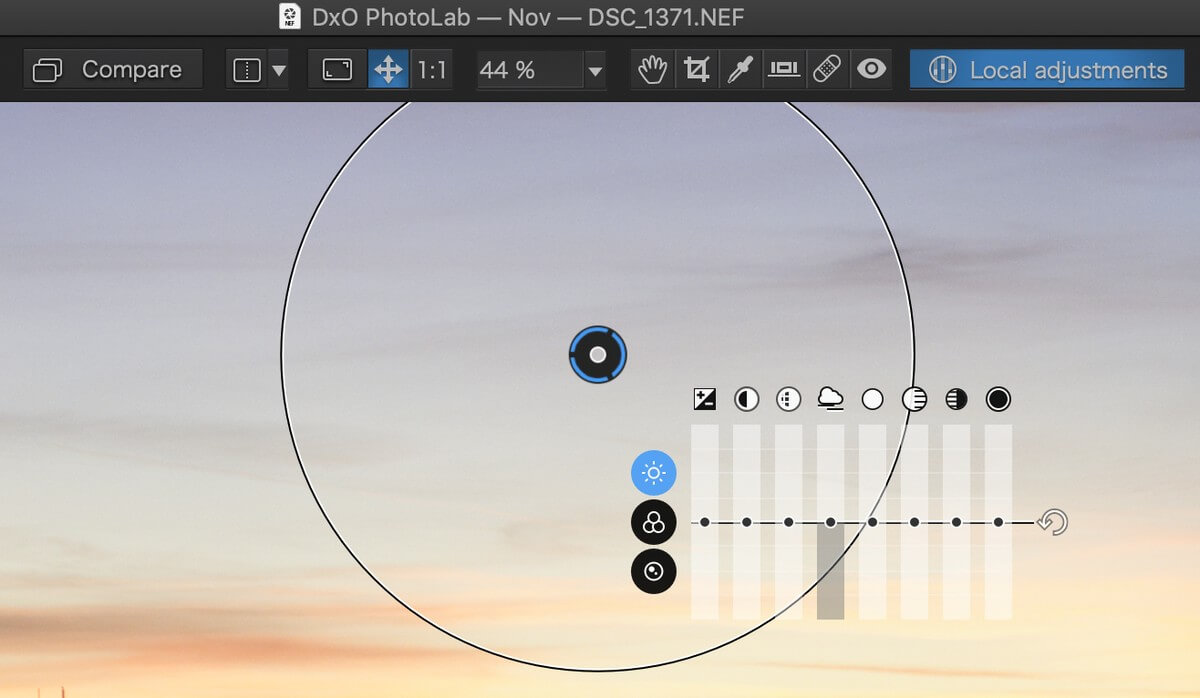
Valójában ez egyfajta széles körű automatikus maszk, és bizonyos helyzetekben hatékony, de fontos, hogy a munkához megfelelő eszközt válasszuk ki. A fenti képen a színátmenetes maszk sokkal hatékonyabb lenne. Az U-pontok nagyon klasszak, de egy kicsit túl vagyok szokva a maszkokkal való munkához, ezért jobban szeretem a lokalizált szerkesztésemből egy kicsit pontosabbat.
Hacsak nem rendkívül nagy felbontású fényképeken dolgozik, amelyeket nagy méretben nyomtatnak ki, valószínűleg a legtöbb esetben nem fogja észrevenni a következetlenségeket. Természetesen, ha ekkora képekkel dolgozik, valószínűleg valami olyasmit használ, mint a Phase One Capture One a PhotoLab helyett.
A PhotoLab használata Lightroom beépülő modulként
A PhotoLab határozottan felfelé ívelő harcot folytat azért, hogy valóban megragadja a RAW szerkesztési piac bármely részét. Sok fotós magáévá tette a Lightroom kiváló könyvtárkezelő eszközeit, és nem hajlandó változtatni, ezért nagyon hasznosnak tűnik a DxO hatékony zajcsökkentésének és lencsekorrekcióinak gyors beépítése a Lightroom munkafolyamatába.
Vagy legalábbis hasznos lenne, ha valódi integrációt hajtottak volna végre a Lightroomba. Eleinte úgy tűnik, hogy a PhotoLabot használhatja a Lightroom „Develop” moduljának helyettesítésére, de valójában csak a Lightroomot használja az egyes fájlok PhotoLabban való megnyitására, ahelyett, hogy a PhotoLab képességeit ténylegesen integrálná a Lightroomba. Lehet, hogy csak régimódi vagyok, de ez nem igazán tűnik beépülő modulnak.
Mind a PhotoLab, mind a Lightroom roncsolásmentesen szerkeszti a fájlokat, de mindegyiknek megvan a saját RAW-feldolgozó motorja – így az egyikben végrehajtott változtatások nem láthatók a másikban, ami a Lightroom katalógusmoduljának használatának teljes célját sérti. Lehet, hogy nem kell bélyegképeket néznie, hogy megtudja, mely fájljait szerkesztették, de hajlamos vagyok egy kicsit vizuálisabban meghatározni a dolgokat, és ha nem tudom megállapítani, hogy szerkesztettem-e már egy fájlt a katalógusomban, úgy tűnik nagy időpocsékolás számomra.
A teljes integráció hiánya a Lightroom beépülő moduljainak működési módjának tudható be, de ez az ígéretes együttműködést kevésbé hatékonnyá teszi, mint amilyen lehetett volna.
DxO PhotoLab alternatívák
Adobe Lightroom
(PC/Mac, 9.99 USD/hó előfizetés a Photoshoppal együtt)
Annak ellenére, hogy a PhotoLab Lightroom bővítményt kínál, önmagában továbbra is érvényes versenytárs. Kiváló könyvtárkezelő eszközökkel, valamint szilárd RAW fejlesztési és lokalizált szerkesztési lehetőségekkel rendelkezik. A Photoshophoz csomagban kapható, bármilyen szerkesztést elvégezhet, amit csak elképzel – de az automatikus beállítások nem olyan jók, és a zajcsökkentés sem hasonlítható össze a PRIME algoritmussal. Olvasd el a teljes szövegemet Adobe Lightroom felülvizsgálata itt.
világít
(PC/Mac, 69.99 USD)
Ha megfizethetőbb, nem előfizetéses RAW-szerkesztőt keres, a Luminar lehet, hogy nagyobb sebességgel jár. Megfelelő RAW szerkesztő eszközöket kínál, bár a tesztelésem azt találta, hogy a Mac verzió sokkal stabilabb volt, mint a PC-s verzió, így a PC-felhasználók érdemes kipróbálni egy másik lehetőséget. Olvasd el a teljes szövegemet Luminar áttekintése itt.
Affinity fotó
(PC/Mac, 49.99 USD)
A még megfizethetőbb lehetőség, az Affinity Photo egy erőteljes szerkesztő, amely egy kicsit közelebb áll a Photoshophoz, mint a többi RAW szerkesztő. Kiváló helyi szerkesztőeszközöket kínál, bár nem kínál semmilyen könyvtárkezelő eszközt. Olvasd el a teljes szövegemet az Affinity Photo áttekintése itt.
További lehetőségekért olvassa el ezeket az összefoglaló véleményeket is:
Okok az értékeléseim mögött
Hatékonyság: 4/5
Elsőre úgy tűnik, hogy a DxO PhotoLab 5/5-öt érdemel a hatékonyságért, tekintve, hogy a zajcsökkentés, a lencsekorrekció és az automatikus beállítások kiválóak. Az U-pontok meglehetősen hatékonyak helyi szerkesztőeszközökként, de figyelmen kívül hagyhatja őket a maszkolás érdekében, és a szerencsétlen PhotoLibrary modult továbbra is figyelmen kívül hagyja a DxO. Azt javasolják, hogy ezt a néhány problémát megkerülheti a PhotoLab és a Lightroom katalóguskezelőként való kombinálásával, de még mindig el kell töprengeni, hogy a DxO miért nem fejleszti egyszerűen a szervezési eszközeit.
Ár: 4 / 5
A PhotoLab ára kissé magas a legtöbb versenytársához képest, mivel a RAW képszerkesztő piac egyre zsúfoltabb a megfizethető lehetőségekkel. Valamilyen megmagyarázhatatlan okból rejtve tartják a frissítések árát, kivéve a meglévő ügyfeleket, ami számomra azt sugallja, hogy meglehetősen drágák lehetnek. Azonban még a magas ár mellett is nehéz vitatkozni az egyedi jellemzői által nyújtott kiváló értékkel, különösen azért, mert a szoftver példányát egyszeri vásárlásként birtokolja, nem pedig licencelt előfizetésként.
Könnyű használat: 4/5
A PhotoLab használata meglehetősen egyszerű, és mindenki számára azonnal ismerős lesz, aki korábban más RAW-szerkesztőt használt. Az automatikus beállítások egyszerűsége meglehetősen vonzó, bár van néhány apró interfész-probléma, amelyek a kezelőfelület tervezésének átgondolatlanságát mutatják. Ezek nem üzlettörések, de megakadályozzák, hogy a PhotoLab magasabb osztályzatot kapjon.
Támogatás: 4/5
A DxO hasznos bevezető útmutatókat biztosít az új felhasználók számára, bár ezekre valószínűleg nem lesz szükség. Mindegyik beállítási és helyi szerkesztőeszköz gyors programon belüli magyarázatot kínál funkcióiról, és ha további információra van szüksége, könnyen elérhető a felhasználói útmutató. Mivel azonban a PhotoLab nem rendelkezik ugyanolyan piaci részesedéssel, mint néhány versenytárs, nem sok harmadik féltől származó támogatás vagy oktatóanyag áll rendelkezésre.
A végső szó
Kicsit sajnálatos, de ezt el kell mondanom DxO fotólabor Úgy tűnik, hogy Lightroomdal kombinálva sokkal jobban működik, mint önálló programként. Ennek ellenére még mindig megéri az idejét, mert soha nem fog jobb zajcsökkentő rendszert vagy pontosabb lencsekorrekciós profilt találni.
Ha Ön Lightroom-felhasználó, aki még tovább szeretné csiszolni a képeit, akkor a PhotoLab kiváló kiegészítője a munkafolyamatnak; Azok az alkalmi fotósok, akik egy egyszerű, de hatékony RAW szerkesztőre vágynak, nem fognak csalódni. A bejáratott munkafolyamattal rendelkező professzionális felhasználók valószínűleg nem fognak kísérteni, hogy változtassanak a dolgokon a korlátozott szervezés és a helyi szerkesztőeszközök miatt, de a PhotoLab új Develop modulként való futtatását a Lightroom beépülő modulhoz mindenképpen érdemes megnézni.
A DxO elkészített egy programot, amely bemutatja a PRIME zajcsökkentési és lencsekorrekciós profiljaikat, de ez a két elem még mindig sokkal fényesebben ragyog, mint a PhotoLab környezet többi része.
Tehát hasznosnak találja ezt a PhotoLab-értékelést? Ossza meg gondolatait alább.
Legfrissebb cikkek